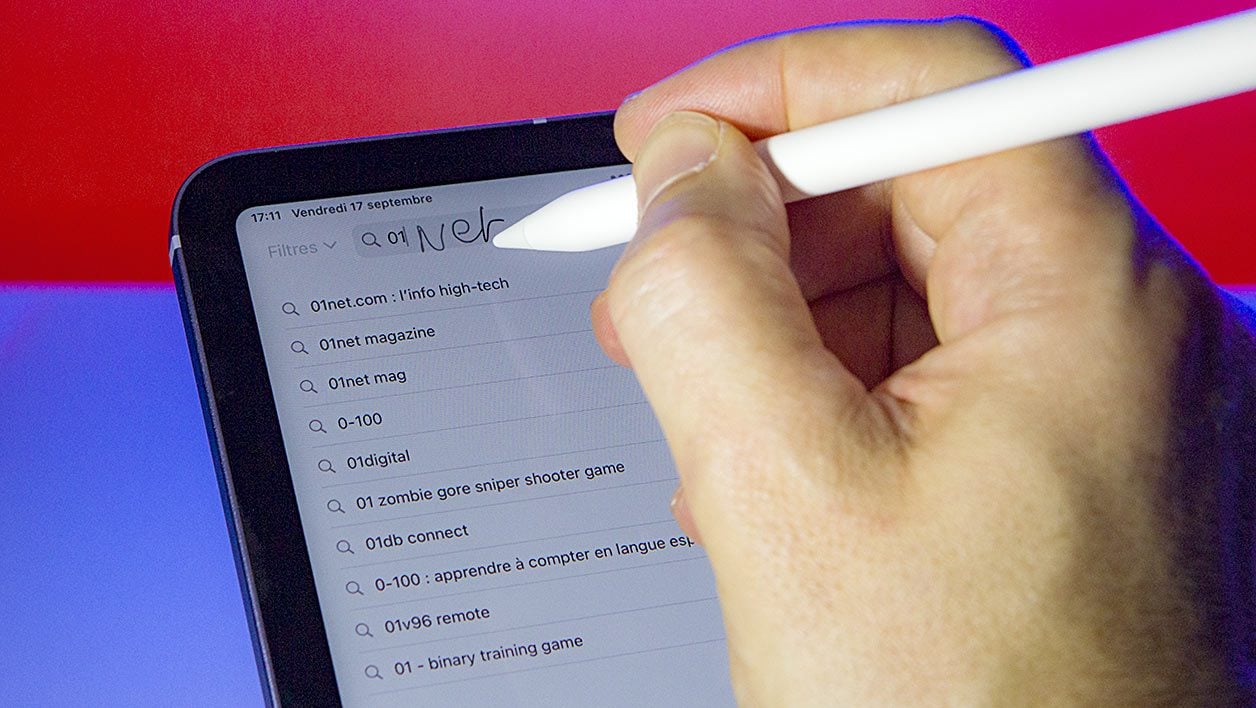- 備份您的所有資料、使用說明
- 使用 Fab 的 Autobackup 備份必需品
- 為了更進一步…
在舊麥克風上
步驟1:準備備份資料夾您必須有足夠大小的外部硬碟或 USB 隨身碟來容納您的文檔,同時也要知道 Fab 的 Autobackup 提供了壓縮選項。需要在那裡建立一個資料夾
將所有檔案的備份進行分組。在工作站,雙擊儲存設備的名稱。在左窗格中的部分中
文件管理,點選建立一個新資料夾。命名它,例如,備份。第二步:下載並安裝軟體1 –登入網站
https://fabs.dyndns.org然後在主頁上點擊法語,然後在連結上Fab 的自動備份。然後點擊該部分下載,
然後點選位於該行右側的箭頭形按鈕Fab 的 Windows 自動備份。然後自動開始下載。將檔案儲存到 Windows 桌面。2 –下載完成後,雙擊該檔案。出現安裝精靈。點選執行,然後,在選擇目的地位置後
您的硬碟,例如程式文件,點選提煉。3 –桌面或選單中未建立快捷方式啟動輕鬆啟動程式。因此,您需要轉到儲存它的資料夾,然後按一下該資料夾
自動備份-win最後點擊同名圖示即可啟動軟體。

步驟三:選擇要備份的文件出現的頁面列出了該軟體可以保存的所有資料夾。選取您感興趣的複選框。

然後,在頁面底部,點擊瀏覽。指示應進行備份的位置,在本例中為文件備份您之前在硬碟上建立的
外部或您的密鑰。如果您擔心空間不足,請選取該方塊壓縮。小心,這個過程非常緩慢。要完成,請按一下來保障。
在新電腦上
當您重新安裝Windows或插入新PC時,您需要重新安裝Fab的Autobackup以傳輸備份的資料。好消息,您無需執行任何操作,軟體會處理一切
將文件放回正確的位置。首先依照「在舊麥克風上」部分的步驟 2 所述安裝軟體。傳輸已儲存的文件啟動軟體,然後點擊選單恢復設定。在選單中瀏覽,告訴軟體要恢復的檔案保存在哪裡。檢查文件類別
你想轉移。如果某些資料夾保持灰色且無法選擇,這只是因為您的備份不包含相關資料夾。點選恢復。檔案恢復到原來的狀態
原來的位置。最後,點擊戒菸者。

尋找您的軟體的序號許多軟體都受您需要的序號保護。這個號碼經常出現在包裝盒、CD-ROM 本身甚至說明書上。它也可能是透過以下方式發送給您的:
如果是下載,則由發布者傳送電子郵件。你們中最聰明的人會仔細保存這些文件,或者更好的是,將它們集中在筆記本中。對於健忘的人來說,還有另一種
解決方案:安裝Belarc Advisor軟體。

1 –登入網站
www.belarc.com然後點擊選項卡免費下載,然後下載 Belarc 顧問。然後,在出現的視窗中,按兩下
執行,然後按照安裝說明進行操作。2 –啟動軟體。在您的 Internet 瀏覽器中,會顯示一個名為 Belarc Advisor 的頁面。它集中了有關您的 PC 和所連接的周邊設備的特性的各種資訊。部分
軟體位於頁面底部。在軟體許可證部分,您將找到序號和受影響的軟體。它們並未全部列出,但您仍然會找到最重要的。考慮收集您的硬體的驅動程式如果你很整潔,你會小心地保存與印表機、網路攝影機甚至顯示卡連接的驅動程式。大多數情況下,它們可以在您購買 PC 時交付的 CD-ROM 上找到,或者
您只需將它們放在手邊,因為重新安裝 Windows 時將需要它們。如果您丟失了它們,您將需要登入該網站
www.touslesdrivers.com下載它們,然後安裝它們 與切換到 Windows Vista 的解決方案相同。事實上,您購買時隨硬體附帶的 CD 不一定與 Vista 相容。
🔴為了不錯過01net的任何新聞,請關注我們谷歌新聞等WhatsApp。